thinkpad笔记本蓝牙怎么打开 thinkpad蓝牙开启步骤
更新时间:2024-01-13 10:39:38作者:xiaoliu
在现代社会中笔记本电脑已经成为人们工作和娱乐的重要工具之一,而ThinkPad作为一款备受青睐的高性能笔记本品牌,其蓝牙功能更是被广大用户所关注和倚重。如何打开ThinkPad笔记本的蓝牙功能呢?下面将为大家介绍一下ThinkPad蓝牙开启的简单步骤。无论是为了连接无线设备还是与其他设备进行文件传输,打开蓝牙功能将为我们的工作和生活带来更多的便利。让我们一起来了解一下吧!
具体步骤:
1.打开thinkpad,点击开始。
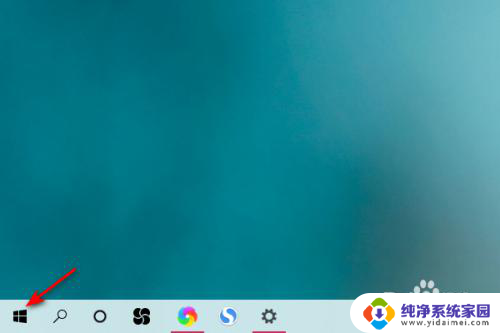
2.然后点击设置。
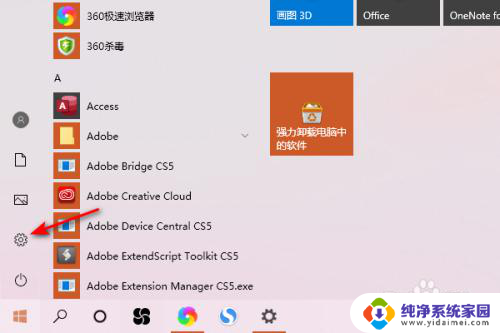
3.点击设备。
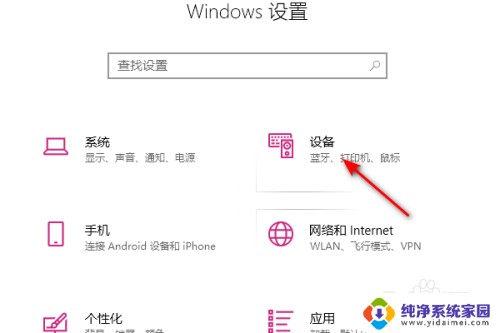
4.将蓝牙的滑动按钮向右滑动。
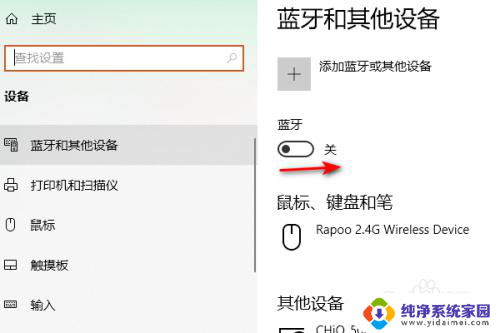
5.结果如图所示,这样便开启了蓝牙。
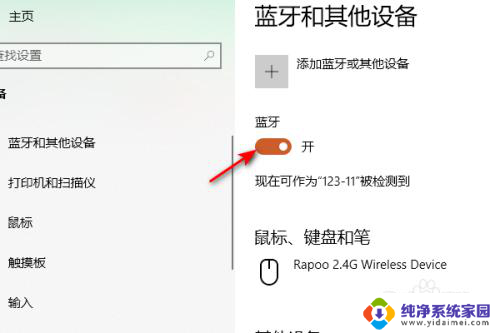
以上就是如何打开ThinkPad笔记本的蓝牙功能,希望这些步骤能对需要的用户有所帮助。
thinkpad笔记本蓝牙怎么打开 thinkpad蓝牙开启步骤相关教程
- thinkpad 打开蓝牙 ThinkPad蓝牙开启方法
- 联想thinkpad电脑蓝牙在哪里打开 thinkpad电脑蓝牙功能打开步骤
- thinkpad带蓝牙吗 打开ThinkPad蓝牙的方法
- 联想笔记本怎么打开蓝牙设置 联想笔记本蓝牙连接步骤
- 笔记本电脑如何开启蓝牙功能?一步步教你开启蓝牙!
- hp笔记本蓝牙怎么打开 惠普笔记本蓝牙如何打开
- 笔记本打开蓝牙 笔记本蓝牙功能怎么打开
- thinkpad鼠标蓝牙怎么连接 Thinkpad如何连接蓝牙鼠标
- thinkpad蓝牙鼠标如何配对 thinkpad蓝牙鼠标无法连接解决方法
- 联想笔记本电脑有蓝牙吗 联想笔记本蓝牙功能怎么开启
- 笔记本开机按f1才能开机 电脑每次启动都要按F1怎么解决
- 电脑打印机怎么设置默认打印机 怎么在电脑上设置默认打印机
- windows取消pin登录 如何关闭Windows 10开机PIN码
- 刚刚删除的应用怎么恢复 安卓手机卸载应用后怎么恢复
- word用户名怎么改 Word用户名怎么改
- 电脑宽带错误651是怎么回事 宽带连接出现651错误怎么办